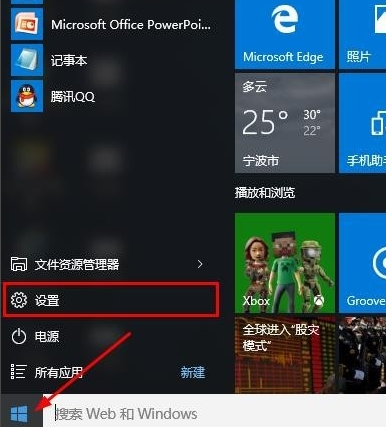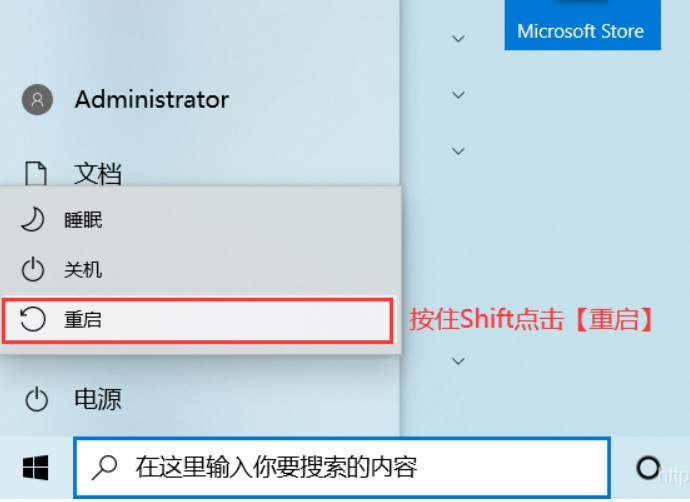简介:
安全模式是Windows操作系统中的一个重要功能。当电脑遇到无法正常启动或运行的问题时,进入安全模式可以帮助用户对系统进行故障排查和修复。本文将详细介绍如何在Windows 10中进入安全模式,帮助您轻松解决电脑疑难问题。

工具原料:
系统版本:Windows 10 21H2
品牌型号:联想ThinkPad X1 Carbon(2022款),Dell XPS 13(9310型号)
软件版本:无需特殊软件,仅需Windows内置工具
一、认识Windows 10安全模式
1、安全模式背景知识:安全模式是一种系统诊断模式,它以最小化的驱动程序和启动程序加载Windows,从而为故障排除创造一个干净的环境。在这种模式下,您可以卸载问题应用,更新驱动程序或进行系统还原等操作。
2、历史与发展:自Windows 95以来,安全模式就成为了Windows操作系统的重要组成部分。在多年的发展中,尤其是Windows 10的更新迭代中,安全模式的启动方式也有所改变,提供了更加人性化的操作界面和选项。
二、Windows 10进入安全模式的方法
1、通过设置应用进入安全模式:这种方法适用于一些电脑仍可正常启动的情况,它可以让您在重启时选择进入安全模式。
a、点击“开始”菜单,选择“设置”。
b、在设置窗口中选择“更新和安全”,然后导航到“恢复”选项卡。
c、在高级启动中,点击“立即重启”按钮,电脑将会重启并进入高级启动选项页面。
d、在选择一个选项页面中,依次选择“疑难解答”>“高级选项”>“启动设置”,然后点击“重启”。
新手如何用U盘快速完成w10重装系统全过程解析
重装Windows 10系统不仅能解决各种常见故障,还能提升设备性能。通过简洁明了的步骤指南,用户可快速完成w10重装系统,使其电脑焕然一新,同时确保重要数据的安全备份,提高计算体验。
e、重启后,您可以选择使用不同选项进入安全模式,按键盘上的相应数字键选择“启用安全模式”即可。
2、使用系统配置(msconfig)工具进入安全模式:此方法非常适合希望随后自动进入正常模式的用户。
a、按下“Windows R”键,打开“运行”对话框。
b、输入“msconfig”并按“Enter”键,打开系统配置窗口。
c、在引导选项卡中,选中“安全引导”复选框,并选择“最小”选项。
d、点击“应用”并“确定”,然后重启电脑即可进入安全模式。
三、当电脑无法正常启动时如何进入安全模式
1、强制关机法:如果电脑无法正常启动,可以在电脑开机时使用强制关机的方法阻止其启动进入Windows,并进入Windows恢复环境。
a、按住电源键强制关闭电脑,再按下电源键重新启动。
b、重复上述操作3次,第4次启动时,系统会自动进入Windows恢复环境。
c、在恢复环境中,选择“疑难解答”>“高级选项”>“启动设置”,然后点击“重启”。重启后选择“启用安全模式”即可。
内容延伸:
1、安全模式的应用场景:了解安全模式的应用场景可以帮助用户更有效地利用这一功能。比如,当您安装的新驱动程序导致系统崩溃时,安全模式可以让您卸载或更新该驱动程序。或者,当您的电脑被恶意软件感染时,可以在安全模式下运行反病毒软件进行深度查杀。
2、对比Windows 10与Windows 7的安全模式:在Windows 7中,安全模式的启动依赖于BIOS期间按“F8”键,而在Windows 10中,这一方法已经变得不适用。通过了解这些差异,用户可以更好地转变操作习惯,提高排障效率。
3、提升系统恢复能力的建议:定期进行系统备份和驱动更新,保持操作系统和软件的最新状态,以降低系统崩溃风险。当遇到持久性问题时,在安全模式中通过系统还原回到某个健康状态快照,或重置这台设备。
总结:
掌握Win10安全模式的进入方法可以为您提供更多解决故障的工具和机会。通过本文所述的多种途径,无论是通过系统设置,msconfig工具还是在系统无法启动时的操作,您都可以在不同场景下有效进入安全模式。安全模式不仅是一个辅助诊断工具,更是提升计算机问题解决能力的一种有效方式。定期备份和维护系统,加深对安全模式及其应用场景的理解,能让您成为更熟练、更有应对能力的电脑用户。
以上就是电脑技术教程《Win10安全模式如何进入?详细步骤轻松解决电脑疑难问题》的全部内容,由下载火资源网整理发布,关注我们每日分享Win12、win11、win10、win7、Win XP等系统使用技巧!Win10教育版安装破解十大技巧详解
Win10教育版是专为教学环境设计的操作系统,提供全面的安全性和管理工具,优化学习体验。它支持虚拟课堂应用,并简化设备管理,为师生创造高效协作环境,提升教育质量。